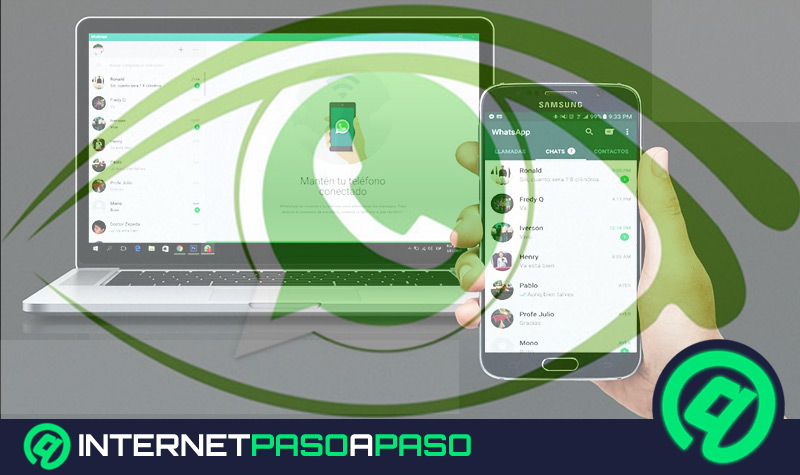WhatsApp Business continuamente se abre paso como un método fiable para la atención al cliente. Si te interesa saber cómo crear plantillas de mensajes para tu cuenta de WhatsApp Business y automatizar tus ventas, sigue leyendo esta guía paso a paso.
La digitalización de las empresas ha generado que múltiples negocios, pequeños y medianos, migren a la plataforma de WhatsApp Business para continuar prestando sus servicios a los clientes.
Atender rápidamente a los consumidores es fundamental para conversar su interés en la marca. Por tal motivo, las empresas recurren a las respuestas automáticas de la aplicación.
¿Cuáles son los beneficios de usar plantillas de mensajes para mi cuenta de WhatsApp Business?
Las plantillas son formatos que cuentan con una estructura específica. Pueden ser simples mensajes de atención al cliente, pero también pueden ser recordatorios, notificaciones, informes, actualizaciones de pago, entre otras cosas. Sin embargo, los beneficios de usar plantillas de mensajes para la cuenta de WhatsApp Business van más allá.
Las plantillas te permiten repetir información que no va a cambiar en futuro próximo. Por ejemplo, la bienvenida, el horario de atención, ubicación, preguntas frecuentes, ofertas, invitaciones, catálogos.
De igual manera, puedes guardar distintos modelos de plantillas y utilizarlos según se necesite. Así ahorras tiempo valioso al momento de atender a los consumidores. Utilizar plantillas de mensajes te permite entregar de forma rápida y sencilla notificaciones y recordatorios a las personas que hayan aceptado previamente recibir tales mensajes de atención al cliente. Ente cualquier caso, las plantillas se adaptan fácilmente. Lo que mantiene en buen estado la relación entre la empresa y sus clientes.
Aprende paso a paso cómo configurar una plantilla de mensaje automático en WhatsApp Business
Comunicarse de forma efectiva con los clientes potenciales es necesario para conservar el éxito de ventas. No obstante, existen una serie de pasos previos para poder configurar una plantilla de mensaje automático en WhatsApp Business.
Por esa razón, a continuación te invitamos a aprender paso a paso como hacerlo:
Regístrate en el administrador comercial
El administrador comercial es un servicio gratuito, el cual requiere de una cuenta de Facebook para confirmar tu identidad.
Para registrarte, asegúrate de seguir con estos pasos:
- Ingresa a
https://business.facebook.com. - Selecciona el botón de ‘Crear cuenta’.
- Ingresa el nombre de tu negocio. Acto seguido, selecciona la página principal del mismo. En caso de no contar con una página, debes crear una.
- Escribe tu nombre y dirección de correo electrónico del trabajo.
- Para terminar con el proceso de registro, completa los campos obligatorios.
Completa la verificación del negocio
El negocio debe estar verificado para contar con acceso a ciertas funciones de la plataforma. Puedes ejecutar la verificación desde el centro de seguridad del administrador comercial.
Para ello, sigue estos pasos:
- Dirígete al centro de seguridad. Posteriormente, ingresa a la sección ‘Verificación del negocio’ y presiona ‘Iniciar verificación’.
- Proporciona los detalles del negocio. Acto seguido, pulsa ‘Siguiente’.
- Escoge tu negocio del listado. Si no aparece, debes escoger la opción ‘Ninguno coincide’. De ser el caso, puedes omitir los siguientes pasos y comenzar a documentarte sobre cómo completar la verificación.
- A continuación aparece un menú desplegable. Selecciona allí el número de teléfono de tu pertenencia. Seguidamente pulsa ‘Siguiente’.
- Escoge entre recibir un código de verificación por medio de un mensaje de texto, llamada o correo electrónico. Cabe resaltar que las acciones que involucran un número de teléfono no están disponibles en todos los países.
- Si cuentas con un dominio ya verificado, pulsa el botón ‘Usar verificación del dominio’.
- Cuando hayas recibido el código de verificación, introdúcelo donde se indica y pulsa ‘Enviar’. Al recibir la confirmación de la verificación, el proceso habrá concluido exitosamente.
Crea una cuenta de WB para la API
API son las siglas en inglés de Interfaz de Programación de Aplicaciones. Se trata un medio que recopila los requerimientos e instrucciones necesarios para automatizar algunas tareas de WB.
Para llevarlo a cabo, cumple con estas instrucciones:
- Debes iniciar sesión en el administrador comercial.
- En la parte superior derecha de la pantalla, haz clic sobre ‘Configuración del negocio’.
- Dirígete hacia la parte inferior de la sección ‘Cuentas’ y selecciona ‘Cuentas de WhatsApp’. Acto seguido, pulsa ‘Agregar’.
- Haz clic en ‘Crear cuenta de WhatsApp’. Seguidamente, en la barra bajo ‘Nombre de la cuenta’ introduce el nombre del negocio.
- A continuación, en la sección ‘Mensajes para’ se presentan dos opciones:
- Escoge ‘Tu cuenta’ para crear una cuenta de WhatsApp Business personal.
- Escoge ‘Cuenta del cliente’ para crear una cuenta a nombre de un negocio. De ser el caso, debes introducir el identificador comercial que corresponde. Este lo puedes encontrar en el apartado ‘Configuración del administrador comercial’.
- Debes especificar la zona horaria en la que se ubica la empresa.
- Selecciona la divisa local con la que se maneja el negocio.
- Cabe destacar que la divisa selecta debe coincidir con aquella que utilices para pagar la factura.
- Selecciona un método de pago para los anuncios. Si no cuentas con una línea vigente de pago, es necesario configurar una.
- Introduce el número de orden de compra que aparece en las facturas, en la sección ‘N° de orden de compra’.
- A continuación, elige en el listado aquellas personas que deseas agregar a la cuenta. Posteriormente, debes asignar un rol a cada usuario.
- Las personas con acceso de administrador pueden llevar a cabo cambios en la cuenta.
- Las personas con acceso estándar sólo pueden administrar números telefónicos, llevar a cabo la edición de plantillas y comprobar las métricas.
- La cuenta va a ser sometida a una revisión final. Hasta entonces, va a permanecer en estado ‘Pendiente’. Para comenzar a recibir y enviar mensajes, el estado debe estar ‘Aprobado’, y así descargar el certificado.
Crea las plantillas de mensajes
Tras haber realizado exitosamente los pasos anteriores, puedes dar inicio a la creación de plantillas de mensajes para la plataforma de WhatsApp Business.
Los pasos a seguir son:
- Ingresa al administrador comercial y seguidamente al administrador de WhatsApp.
- Selecciona ‘Plantillas de mensajes’.
- En el caso de contar con múltiples cuentas en WhatsApp Business, debes seleccionar en el listado el perfil en el que vas a crear la plantilla.
- Presiona ‘Crear plantilla de mensaje’.
- Introduce el nombre y selecciona un idioma y categoría.
- La categoría corresponde al tipo de plantilla que deseas crear.
- El nombre debe ser escrito en minúsculas. También puedes emplear números y guiones bajos.
- Debes seleccionar el idioma del mensaje. Posteriormente, puedes añadir o eliminar idiomas.
- A continuación, debes incorporar el contenido del mensaje. Puedes añadir una planilla de prueba para entender la composición del mensaje en ‘Agregar muestra’. Procura que el mensaje no contenga información personal o privada.
- Introduce un encabezado. Este puede ser opcional, e incluir texto o multimedia.
- Ingresa el texto que constituye el cuerpo del mensaje. Al formar parte de la API, tienes la opción de darle un formato al texto, incorporar emojis e incluso incrustar variables para proporcionar información específica.
- Concluye el mensaje con un pie de página. Trata que sea una frase breve.
- Incorpora los botones de acción. Estos puedes ser: llamada a la acción o respuesta rápida. El primero implica opciones tales como ‘Llamar ahora’ o ‘Visita nuestro sitio web’. Por lo cual puedes agregar URL o números telefónicos. Por otro lado, los botones de respuesta rápida le permiten al cliente escoger entre tres respuestas: “Sí”, “No” o “Quizás”.
- Cuando hayas completado todas las casillas, haz clic en ‘Enviar’.
- La plantilla va a pasar por un proceso de revisión. Una vez sea aprobada, puedes agregar la plantilla de mensajes a la API de WhatsApp Business.
Las mejores plantillas para mensajes automatizados en Whatsapp Business que puedes utilizar para realizar más conversiones
Las plantillas están pensadas para trabajar con comunicaciones a gran escala entre la empresa y sus consumidores. Por esa razón, a continuación te brindamos las mejores plantillas para mensajes automatizados en WhatsApp Business que puedes utilizar para obtener más conversiones. Es sumamente importante recordar que los clientes deben aceptar con anterioridad la acción de recibir mensajes de atención al cliente.
De este modo, su privacidad no se ve vulnerada:
Alerta de actualización
Las alertas son algunas de las plantillas más comunes para utilizar en WhatsApp Business. En esta categoría se encuentran mensajes sobre el pedido de un producto o un servicio entregado.
Mira este ejemplo:
Actualización en la cuenta
Es probable que tus clientes estén suscritos a una página web, tal como lo puede ser una tienda virtual. En caso de realizar ajustes en la cuenta, o que se haya presentado una irregularidad, puedes emplear una plantilla para informar a la persona en cuestión. Por ejemplo:
Respuesta automática
Las respuestas automáticas buscan responder a las inquietudes más frecuentes que puedan tener los consumidores. Esto incluye horarios de atención, ubicación, costos de algún servicio específico, etc.
Mira este ejemplo:
Resolución de problemas
Puedes emplear plantillas de mensajes para comunicar a tus clientes algún mal funcionamiento en la plataforma. Asimismo, también les puede notificar cuando el problema haya sido solventado.
Mira este ejemplo:
Pago realizado
Si el cliente ha realizado un pago a través de un servicio en línea, puedes otorgarle una respuesta rápida sobre su pago que ha sido recibido. Para ello, puedes utilizar esta plantilla de mensajes: